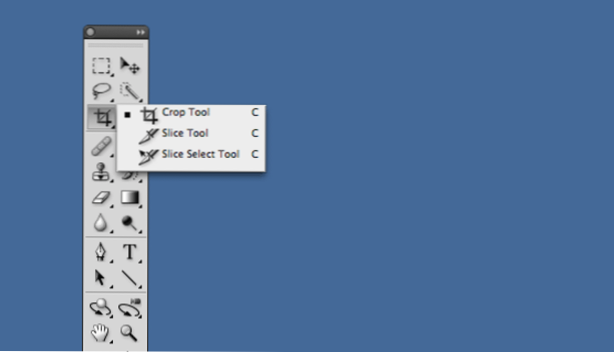
Una delle lamentele più comuni su PS CS6 è il nuovo stile dello strumento di ritaglio. Seguendo queste istruzioni, puoi forzare Photoshop a utilizzare il metodo di ritaglio più vecchio.
Uno dei cambiamenti più controversi e discussi in Photoshop è stato il nuovo metodo di ritaglio radicale introdotto in CS6. Invece di spostare la casella di ritaglio, con CS6 si è costretti a spostare l'immagine all'interno della casella di ritaglio. Non solo si tratta di un grande cambiamento nel flusso di lavoro e nell'interfaccia utente, ma questa nuova funzionalità può causare gravi ritardi di rallentamento su computer più lenti che eseguono CS6.
Attraverso le seguenti indicazioni, è possibile passare a un metodo di ritaglio "classico" che è molto più simile al comportamento nelle precedenti versioni di Photoshop. Tuttavia, ripristinando lo strumento di ritaglio CS6 con lo stile classico, non potrai vedere l'anteprima dell'immagine finché non ritagli l'immagine.
1. Prima seleziona il Strumento di ritaglio (C) dal lato sinistro. 
2. Nella barra delle opzioni associata allo strumento di ritaglio, fare clic sull'icona dell'ingranaggio.
3. Selezionare la casella con l'etichetta Usa la modalità classica. 
Con la modalità classica impostata, riconoscerai l'interfaccia utente più familiare associata allo strumento di ritaglio delle versioni precedenti come CS5.

